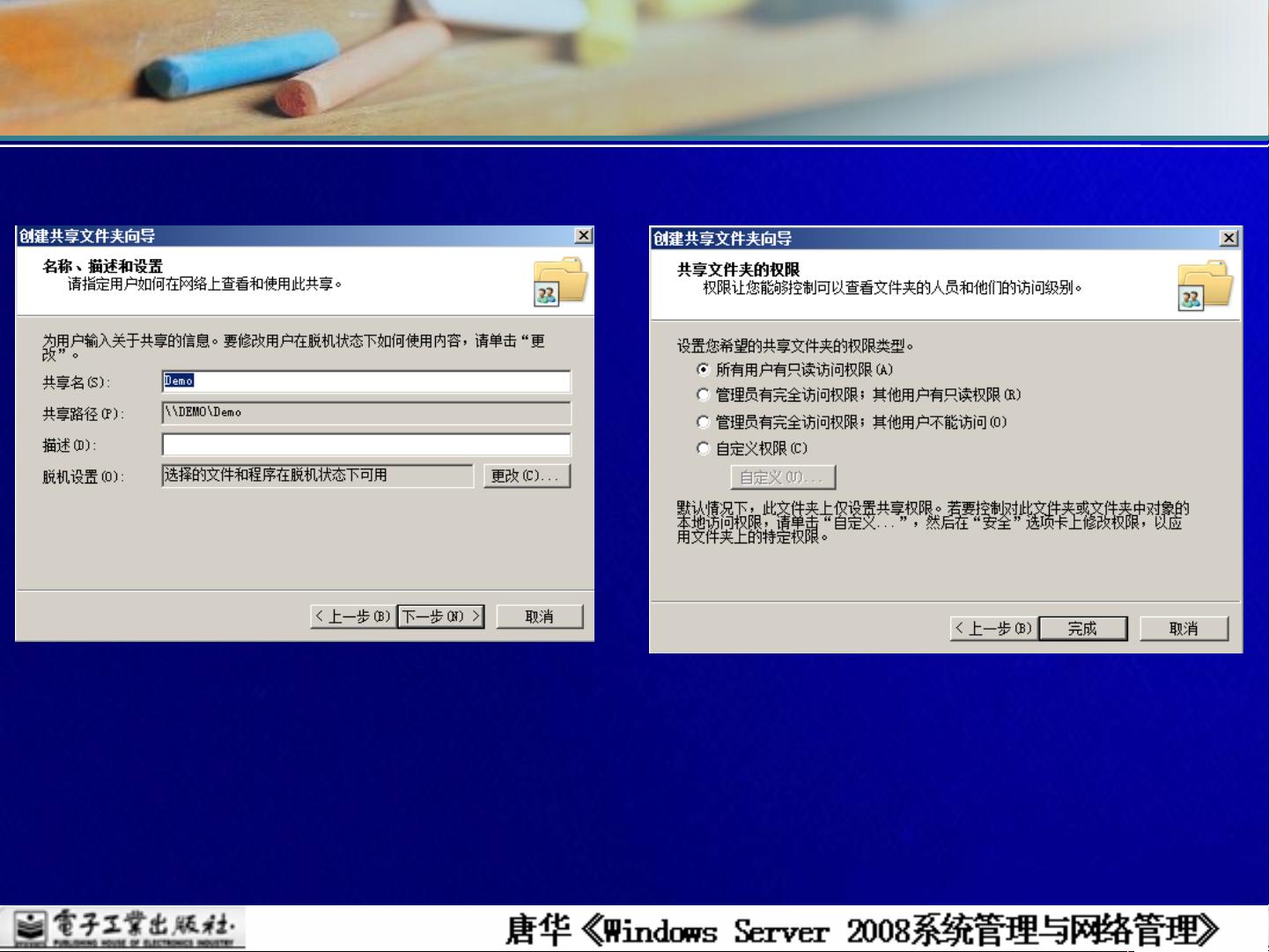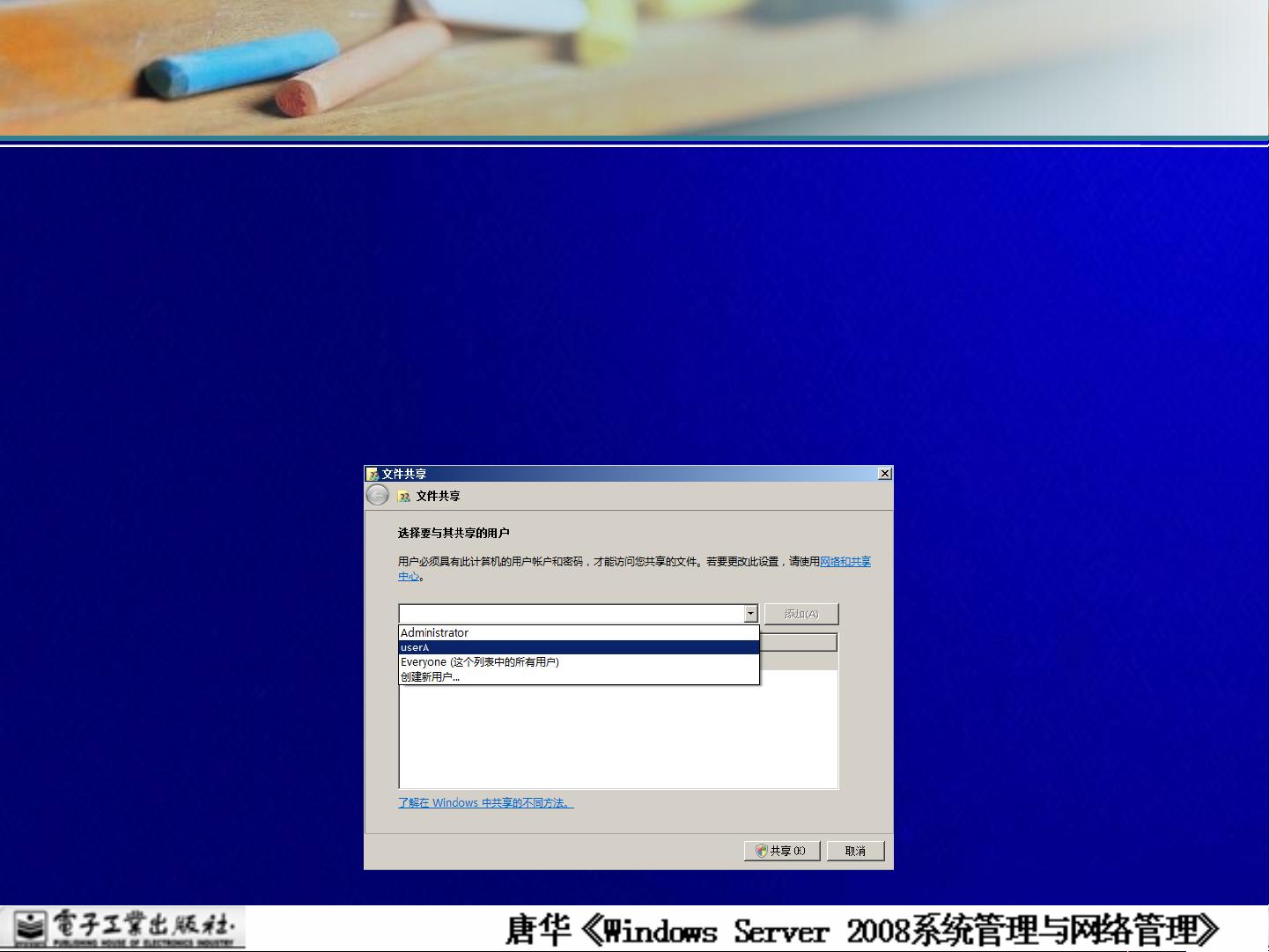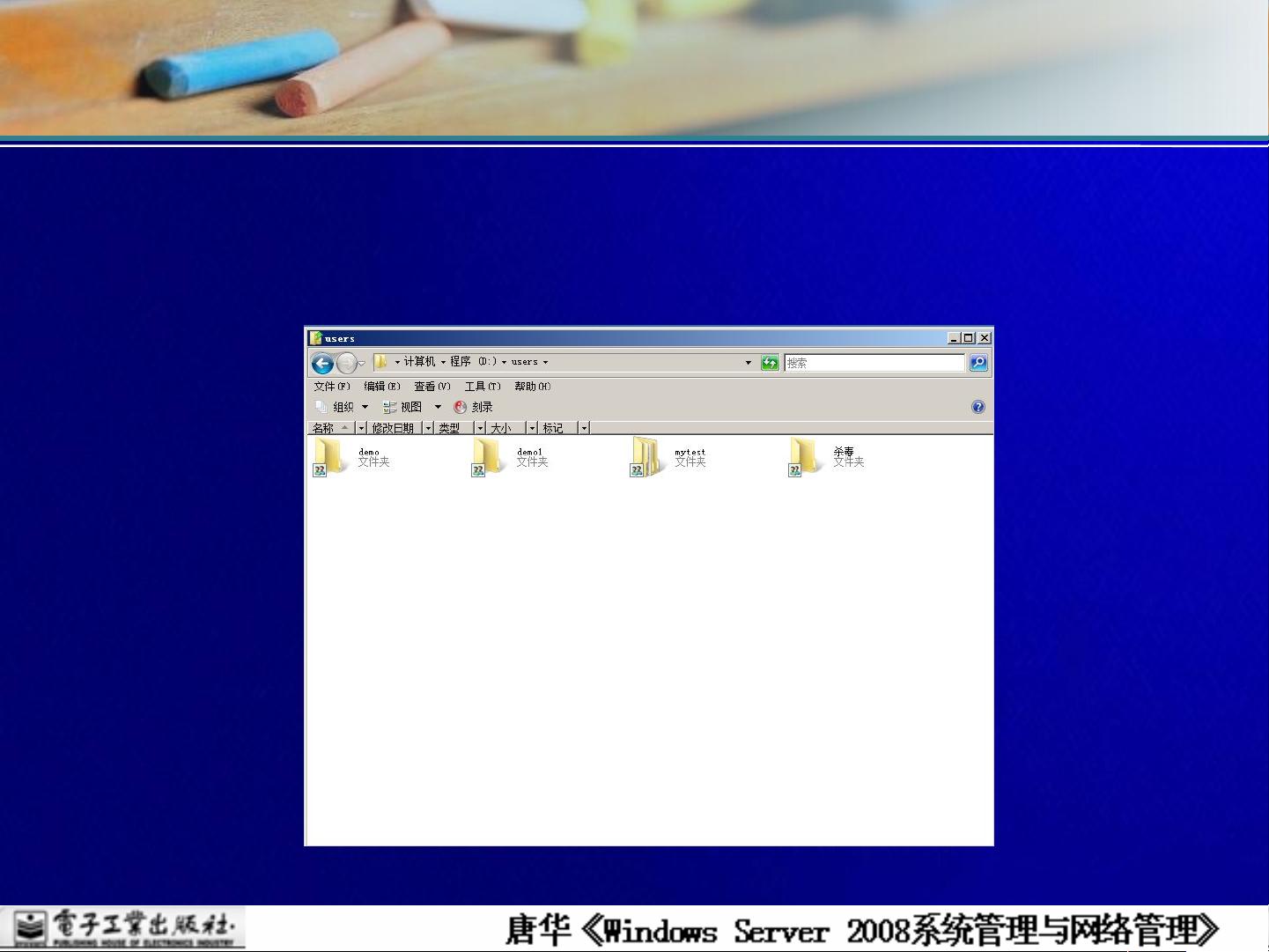Windows Server 2008资源共享详解
需积分: 1 113 浏览量
更新于2024-07-29
收藏 2.01MB PPT 举报
"Windows Server 2008是微软推出的一款服务器操作系统,它提供了丰富的资源共享功能,包括共享文件夹、脱机文件夹、卷影副本和分布式文件系统(DFS)。本章详细介绍了如何在Windows Server 2008中设置和管理这些功能,帮助管理员优化网络环境中的资源访问和协作。
6.1 资源访问的概述
网络环境中的资源共享是通过透明的方式实现的,允许用户无需关心资源的具体位置,只要他们有权访问并需要这些资源。共享资源可以被多个用户同时使用,主要通过共享文件夹来实现,实质上是共享文件和目录。
6.2 共享文件夹
在Windows Server 2008中,不是所有用户都有权限设置文件夹共享。只有属于内置管理员组(如Administrator)的用户才能进行设置,并且在NTFS分区上,用户需要对文件夹拥有至少“读取”的NTFS权限。设置共享文件夹通常可以通过“共享文件夹向导”完成,这涉及创建新的共享点,设置共享名,以及指定哪些用户或组可以访问。
6.2.1 设置共享文件夹
- 使用共享文件夹向导:在“控制面板”中选择“管理工具”,然后打开“计算机管理”,在其中可以找到“共享文件夹”选项,按照向导步骤进行设置。
- 手动设置:通过右键点击文件夹,选择“属性”,进入“共享”标签页,手动添加用户或组,设置相应的访问权限。
6.2.2 管理共享文件夹
管理共享文件夹包括监控共享访问,修改权限,以及删除不再需要的共享。可以使用“计算机管理”工具或命令行工具如`net share`来完成这些操作。
6.2.3 查看共享文件夹
用户可以通过网络浏览器或者运行`net view`命令来查看网络中公开的共享资源。
6.2.4 访问共享文件夹
用户通过网络路径(例如\\服务器名\共享文件夹名)来访问共享资源,需要有相应的访问权限。
6.2.5 共享文件夹的访问权限
访问权限通常包括读取、写入、更改和完全控制等,管理员应根据安全策略合理分配权限。
6.3 脱机文件夹
脱机文件夹允许用户在离线状态下使用网络文件,提高工作效率。
6.3.1 脱机文件夹的作用
脱机文件夹让用户可以在无网络连接时访问文件,一旦联网,会自动同步更新。
6.3.2 设置脱机文件夹
用户可以在“文件夹属性”中启用脱机使用,或者通过“我的电脑”右键菜单的“属性”->“脱机使用”选项进行设置。
6.3.3 加密脱机文件夹
为了保护数据安全,可以对脱机文件夹进行加密,确保即使在脱机状态下数据也受到保护。
6.4 卷影副本
卷影副本提供文件的历史版本,用户可以恢复到以前的状态。
6.4.1 什么是卷影副本
卷影副本是在不改变原始文件的情况下,保存文件的多个时间点副本。
6.4.2 卷影副本的设置
通过“磁盘管理”可以为卷设置卷影副本,设定保留副本的数量和频率。
6.5 配置DFS
分布式文件系统(DFS)提供了一种在多台服务器上组织和访问文件的方法,简化了文件的管理和访问。
6.5.1 分布式文件系统(DFS)概述
DFS将分散的文件系统集中管理,形成逻辑上的单一命名空间。
6.5.2 DFS的功能
DFS可以跨多个服务器和域提供文件共享,支持故障转移和负载均衡。
6.5.3 创建域DFS
管理员可以通过“DFS管理”工具创建域DFS,设置根文件夹和链接。
6.5.4 访问DFS中的文件
用户通过DFS路径访问文件,如同访问本地文件一样简单。
本章内容涵盖了Windows Server 2008中资源共享的关键方面,从基础的共享文件夹设置到高级的DFS配置,旨在帮助管理员高效地管理和保护网络资源,确保用户能够安全、方便地访问和使用共享数据。"
2009-04-20 上传
2009-12-12 上传
2023-11-02 上传
2023-09-07 上传
2023-07-31 上传
2023-03-16 上传
2023-03-16 上传
2023-04-10 上传
mf2110112
- 粉丝: 0
- 资源: 2
最新资源
- 单片机串口通信仿真与代码实现详解
- LVGL GUI-Guider工具:设计并仿真LVGL界面
- Unity3D魔幻风格游戏UI界面与按钮图标素材详解
- MFC VC++实现串口温度数据显示源代码分析
- JEE培训项目:jee-todolist深度解析
- 74LS138译码器在单片机应用中的实现方法
- Android平台的动物象棋游戏应用开发
- C++系统测试项目:毕业设计与课程实践指南
- WZYAVPlayer:一个适用于iOS的视频播放控件
- ASP实现校园学生信息在线管理系统设计与实践
- 使用node-webkit和AngularJS打造跨平台桌面应用
- C#实现递归绘制圆形的探索
- C++语言项目开发:烟花效果动画实现
- 高效子网掩码计算器:网络工具中的必备应用
- 用Django构建个人博客网站的学习之旅
- SpringBoot微服务搭建与Spring Cloud实践